YouTubeオーディオライブラリの使い方!内容やダウンロード方法とは


YouTubeのチャンネル運営では動画作成やアップロードは欠かせないものです。
動画を作るときにはBGMや効果音が必要になりますが、どんなBGMや効果音を入れるかで動画の雰囲気はガラッと変わります。
とはいえ、著作権のある楽曲や音源は使用できませんので注意が必要です。
そこで今回は、著作権フリーで使えるBGMサイトの一つ「YouTube オーディオライブラリ」についてお届けをしていきます。
動画作成初心者のときは、どこのBGMを使ったらよいかわからないとこともあるかと思いますので、今回の内容を参考にしてもらえたら幸いです。
YouTubeオーディオライブラリとは

動画に使う著作権フリーの音源を探す場合は
・フリー音源
・フリーBGM
などで検索をすることが多いかと思います。
するとフリーのBGMを配布しているサイトが出てくるのでYouTubeオーディオライブラリを知らないという人も珍しくありません。
僕自身、動画編集をしますが、YouTubeオーディオライブラリは人から教えてもらって初めて知りました。
そんな意外と穴場?なYouTubeオーディオライブラリはどんなものかをお伝えします。
YouTube公式のフリー音源を提供
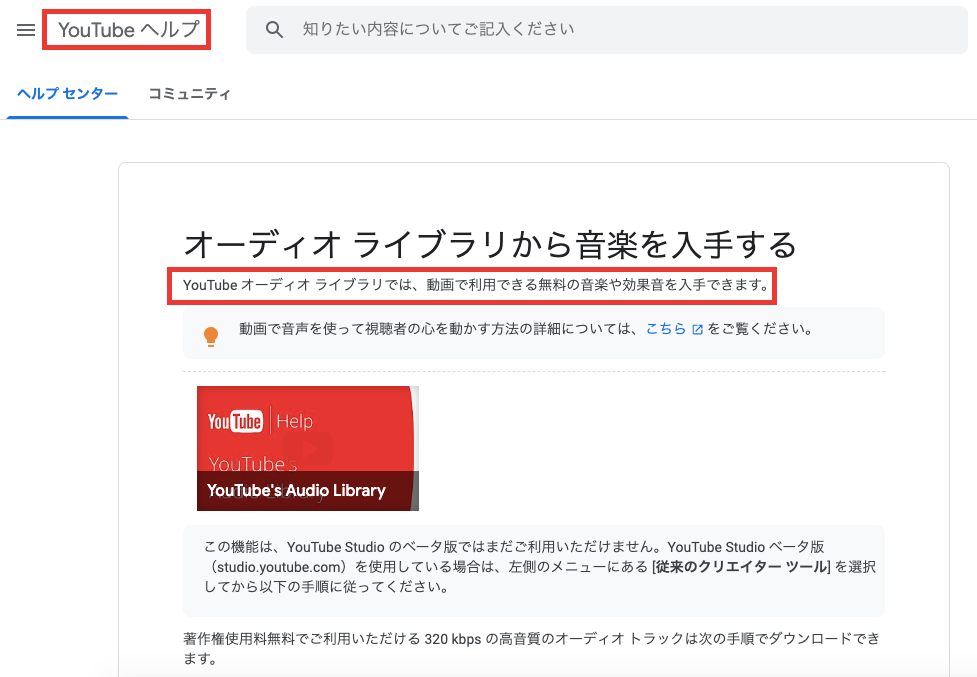
YouTubeオーディオライブラリは名前の通り、YouTube公式のページです。
上の画像の画面左上に「YouTubeヘルプ」と記載されていますよね。
そして画像の中央には
「YouTube オーディオ ライブラリでは、動画で利用できる無料の音楽や効果音を入手できます。」
との記載があります。
つまり、YouTubeが公式に配布している音楽(BGM)や効果音を無料で使えるということです。
かつて、フリー音源やフリーBGMを謳っていながら、動画が収益化した途端に収益を持っていくという悪質なフリー音源サイトも存在していました。
ですが、YouTube公式であれば、そのような疑わしいこともありませんので信頼して使用することができます。
種類が豊富
動画に使うフリーBGMやフリーの効果音は種類が多いと動画作成も楽しくなります。
いつも同じBGMを使っていると「収益化無効の材料になる」という噂もあるくらいですので、様々なBGMや効果音を使って楽しい動画を作ることが大切です。
YouTubeオーディオライブラリは、無料でありながら楽曲の種類が豊富なことも大きな特徴です。
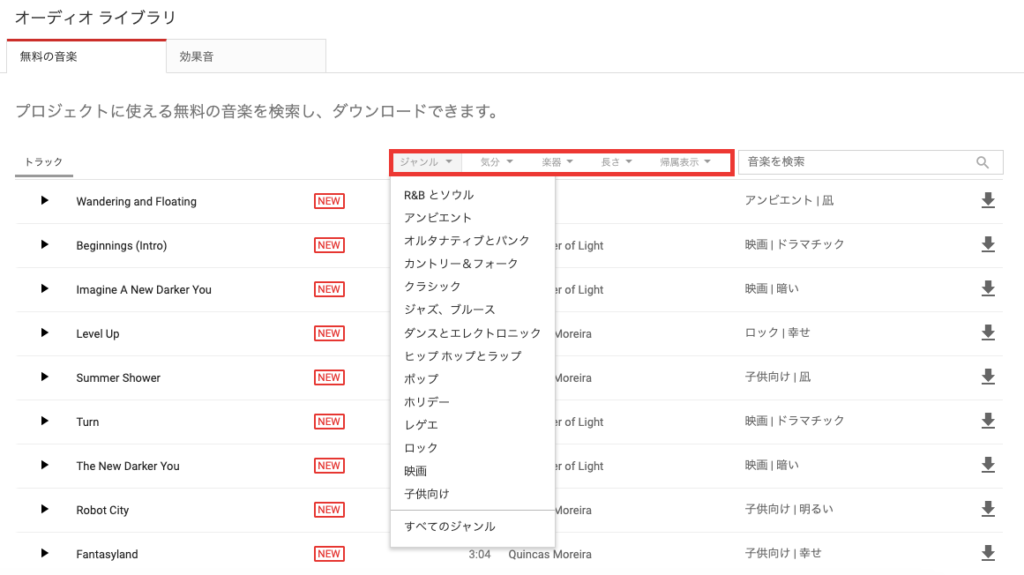
音源を検索するときに
・ジャンル
・気分
・楽器
・長さ
・帰属表示
などの条件から探すことも可能になっています。
また、効果音も種類が豊富です。
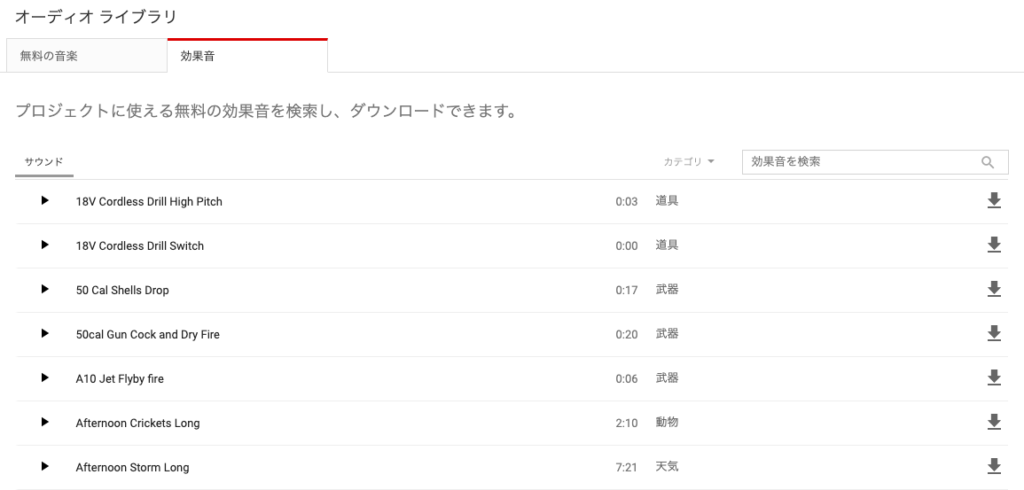
効果音検索画面では、一覧で表示されていますが、画面を下にスクロールするとどんどん効果音を読み込んでいくので、全部でいくつ効果音があるかわかりません。
数えるのが大変なくらいあります。
他のフリー音源サイトと同じか、それ以上の楽曲数がYouTube公式で配布されています。
YouTubeオーディオライブラリの使い方やダウンロード方法
楽曲の種類が豊富で安心して使用できるYouTubeオーディオライブラリですが、知らない人も結構います。
また、ページへのアクセス方法がわかりにくいことも。
ここからはYouTubeオーディオライブラリの使い方や音源のダウンロード方法についてお届けしていきます。
ページへのアクセス方法
YouTubeオーディオライブラリは、ややわかりにくいところに存在しています。
というのも、YouTubeチャンネルを持っている人で「クリエイターツール」にアクセスする必要があるからです。
クリエイターツールは、自分のYouTubeチャンネルや動画のカスタマイズを行うツールですが、2019年7月現在ではチャンネルのカスタマイズはYouTube Studio(ベータ版)を使用し、クリエイターツールは補助的な立ち位置です。
クリエイターツールの場所を確認しておきましょう。
YouTubeのトップ画面から画面右上にある自分のチャンネルをクリックし「YouTube Studio(ベータ版)」を選択します。
すると次の画像のような画面になります。
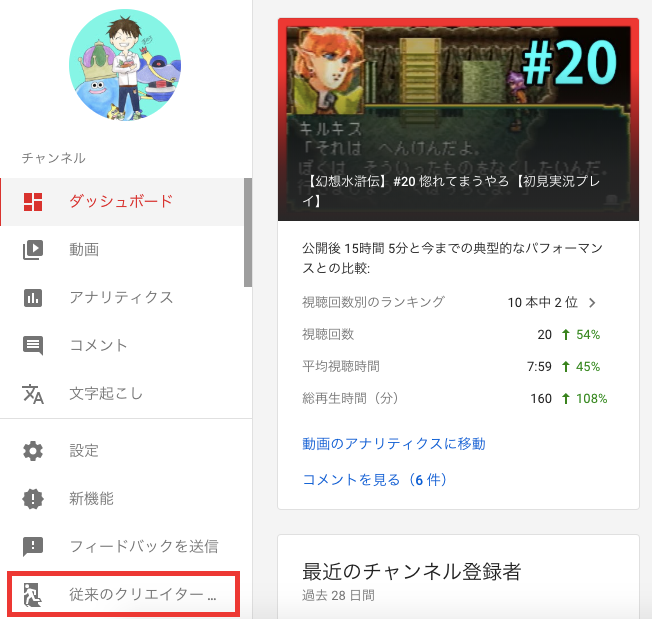
ここで画面の左の一番下にある「従来のクリエイターツール」を選択。
これだけでも気がつきにくいです。
(表示されるアンケートは”スキップ”でOK)
するとクリエイターツール画面が開きます。
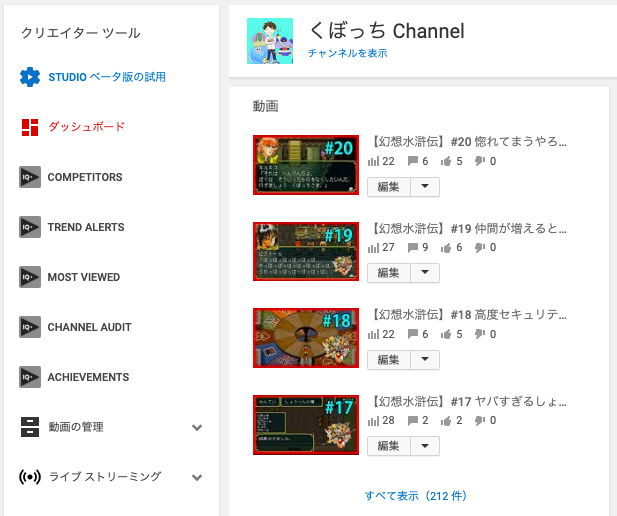
そしてさらに画面を下にスクロールすると、ビデオカメラマークをした「作成」というメニューがあります。
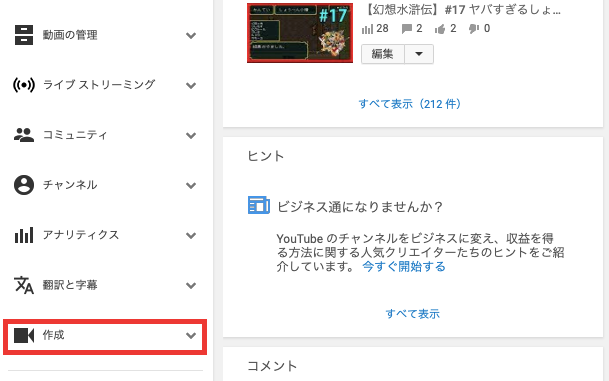
「作成」をクリックするとようやくYouTubeオーディオライブラリとご対面。
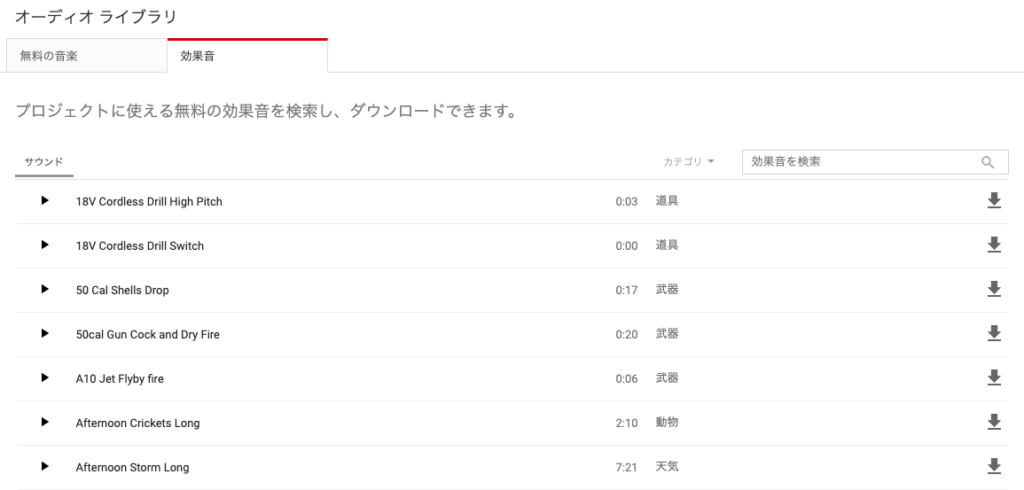
最初のアクセスは手間がかかるかもしれませんが、一度アクセスしたらブックマーク登録をしておきましょう。
毎回この手順をやっていてはさすがに面倒ですからね。
ページへのアクセス方法は以上になります。
ダウンロード方法
ページにアクセスをしたら、ジャンルや気分などから楽曲を探していきます。
欲しいテーマが決まっている場合は検索からも探すことが可能です。
ダウンロードの前に視聴をしたいという場合は、曲名の左側にある「▶︎(右三角)」をクリックすると視聴することができます。
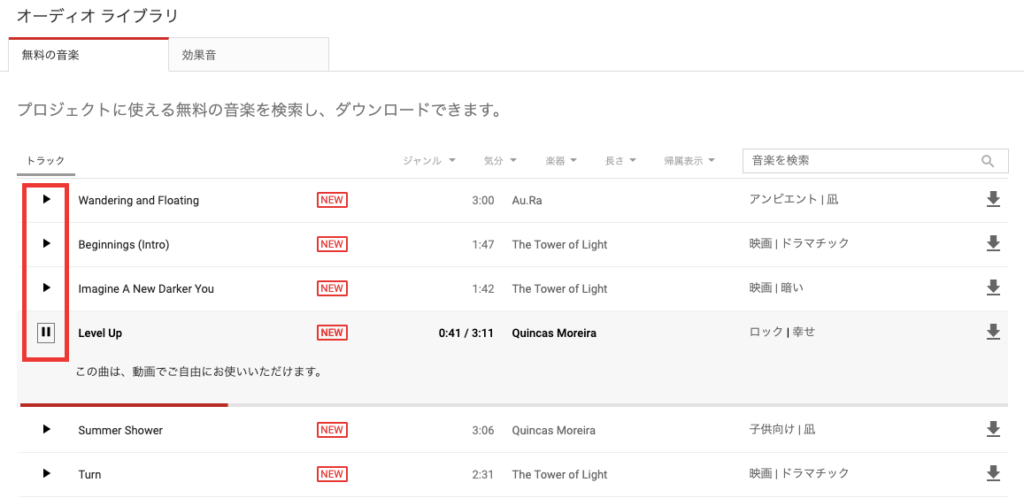
気に入った一曲が見つかればダウンロードします。
ダウンロードをするには画面右側にあるダウンロードマーク(下矢印)をクリックすればダウンロードがスタート。
ダウンロード方法はたったこれだけ。
ページの場所さえわかってしまえばダウンロードはクリックひとつで終わるのでとても簡単です。
ただし、楽曲によってはアーティストのクレジットを表示が必要になるものもあります。
人間のようなマークがついているものはクレジット表示が必要になりますので、使用する際には気をつけましょう。
別記事ではYouTubeチャンネルを運営する上で大切になってくる収益化条件や、収益化無効になってしまう条件についてまとめています。
動画作成も大切ですが、YouTubeチャンネルの運営自体も重要ですので参考にしてみてください。
まとめ
無料かつフリー音源のダウンロード元として、他のサイトに比べるとややマイナーなYouTubeオーディオライブラリ。
ですが、楽曲の数も豊富ですし、YouTube公式という信頼と安心が得られるのは大きなメリットです。
序盤でも触れましたが、中には「ご自由にお使いください」と謳っておきながらチャンネルが収益化したタイミングで使用料を持っていくという悪質なサイトもありましたので。
チャンネル運営者として、動画編集者として著作権の問題をクリアすることは必須ですが、どんなサイトから音源をダウンロードしてくるかも重要です。
思わぬトラブルにならないように、YouTubeオーディオライブラリのような安心安全なサイトの楽曲を使って、楽しく安全にYoutubeチャンネル運営や動画編集を行っていきましょう。
僕の運営しているゲーム実況チャンネルも合わせてチェックしてもらえると嬉しいです。
※※※ブログランキングに参加しております。この記事がよかった、役に立ったと思う方は応援よろしくお願いします!※※※

クリエイティブライフランキング


FORM